Innholdsfortegnelse
Se også: Hvordan lese Instagram-meldinger uten å bli sett
Linjeskift på Facebook-rulle:
Mellomrom Kopier tekstFor å legge til mellomrom på Instagram-tekster, må du opprette Instagram Creator Studio, du trenger å koble til både Facebook- og Instagram-kontoene dine og deretter gjøre noen få trinn for å legge til linjeskift på bildetekster.
Andre alternative metoder som å bruke symboler eller emojier for å lage linjeskift etter setninger kan også fungere.
Du kan bruke symboler som punktum, understrek osv. for å lage linjeskift, eller du kan også plassere emojier.
Å bruke usynlige tomme tegn for å lage linjeskift er et annet triks. Du kan bruke tomme tegn som setter mellomrom etter en setning for å bryte en linje der det er nødvendig.
Det finnes også et linjeskiftverktøy som er en nettbasert metode som kan hjelpe deg med å formatere bildetekstene ved å sette inn flerlinjeskift når det er nødvendig.
Du kan bruke dette,
1️⃣ Gå først til en hvilken som helst Instagram Spacer-app.
2️⃣ Sett tekster og legg til linjeskift der og lag en slik slik du vil.
3️⃣ Deretter limer du inn tekstene til Instagram-tekstene.
Slik legger du mellomrom til Instagram-tekster:
Du kan legge til linjeskift på Instagram ved å følge en hvilken som helst av metodene nevnt nedenfor:
1. Instagram Creator Studio
Du kan legge til linjeskift mens du skriver bildetekster på Instagram-innlegg ved å bruke Instagram Creator Studio, da det har linjeskift-funksjonen. Den lar deg skrive bildetekster på hvilken måte du viltrenger å skrive samt legge til linjeskift der det er nødvendig.
Instagram Creator Studio kan ikke bare legge til linjeskift, men det er også designet med flere andre avanserte funksjoner som du kan bruke for å gjøre Instagram-innleggene dine mer engasjerende. Innleggsplanleggingsevnen er bemerkelsesverdig.
Du må koble Facebook-profilen din til Instagram-siden din for å bruke Instagram Creators Studio. Det kan gjøres på Instagram-appen ved å gå til Innstillinger på Instagram og deretter klikke på Konto. Deretter må du klikke på Koblede kontoer og klikk deretter på Facebook for å koble til begge kontoene.
⭐️ Funksjoner i Instagram Creators Studio:
◘ Du vil kunne tjene penger på Instagram-konto samt administrere den.
◘ Du kan overvåke kontoen din hele tiden ved å bruke dette verktøyet.
◘ Du vil kunne redigere videoer ved hjelp av forskjellige lydspor.
◘ Forenkle budskapet ditt og legg til linjeskift.
◘ Planlegging av Instagram-innlegget er at det er en annen nyttig funksjon .
🔴 Trinn for å bruke Instagram Creators Studio:
Trinn 1: Du må ha en bedriftskonto for å bruke dette verktøyet.
Trinn 2: For å begynne å bruke dette verktøyet, koble Facebook-kontoen din til Instagram-kontoen din.
Trinn 3: Klikk deretter på lenken til gå videre til Meta Creator Studio : //business.facebook.com/creatorstudio/home.
Trinn 4: Klikk på Instagram-ikonet på hjemmesiden og klikk deretter på Koble til kontoen din.
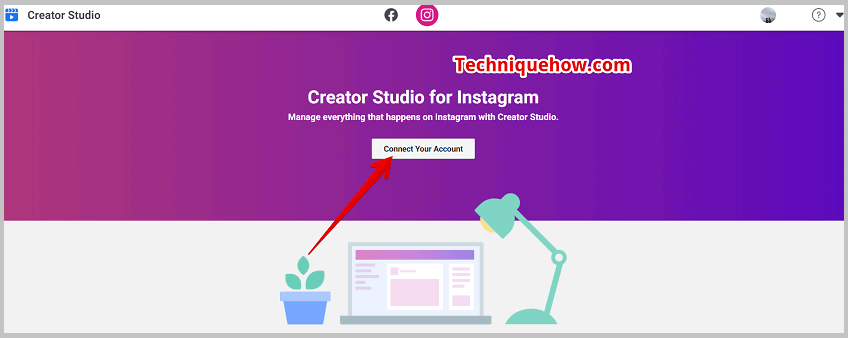
Trinn 5: Oppgi alle detaljene for å koble kontoen din til Instagram Creators Studio.
Trinn 6: Gå deretter inn i delen Innhold L\bibliotek og klikk deretter på Innlegg.
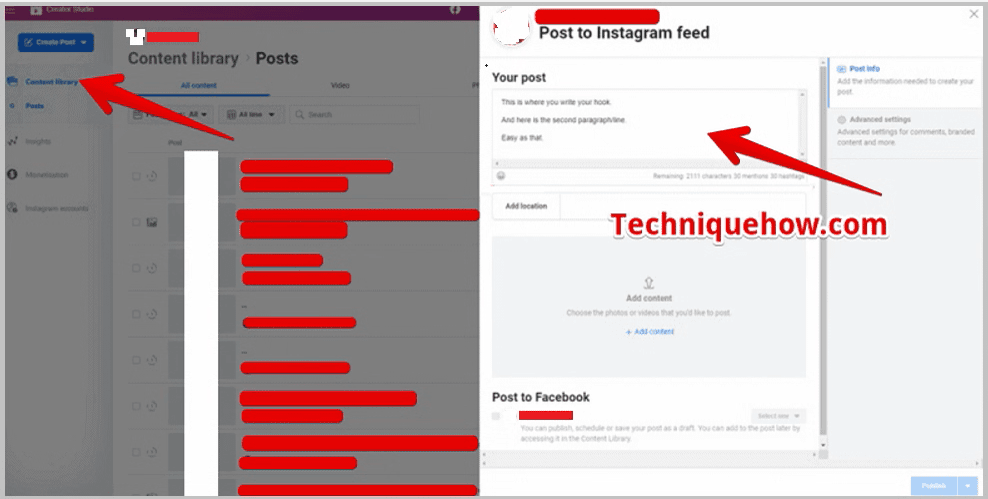
Trinn 7: Du må skrive ned bildeteksten i bildetekstboksen der du enkelt kan sette inn linjeskift som normalt og deretter legge ut.
2. Skriv inn emoji for linjeskift
En annen måte å legge til linjeskift på er ved å skrive inn emojier. Hvis du ikke kan legge til linjeskift i teksten til innlegget ditt, kan du prøve å legge til emojier eller symboler som linjeskift. Mens du skriver bildetekster for Instagram-innlegg, kan det hende du ikke kan legge til linjeskift etter en setning. Men det kan gjøres hvis du bruker emojis etter en setning og deretter fortsetter å skrive bildeteksten fra neste linje. Dette vil legge til et linjeskift og setningene dine vil bli adskilt.
Innsetting av emojier etter å ha skrevet en linje kan brukes som linjeskift for Instagram-teksting. Du kan til og med bruke symboler som punktum (.) for å legge til linjeskift i Instagram-tekstene dine.
Siden Instagram-brukere står overfor problemet med at de ikke kan legge til linjeskift på bildetekster, kan bruk av emojier eller symboler være en enkel løsning på problemet.
Trinnene for å legge til linjeskift ved hjelp av emojier er skrevet ned nedenfor:
Trinn 1: Åpne Instagramsøknad.
Trinn 2: Velg nå et bilde eller en video du vil legge ut og fortsett videre til siden der du må legge til bildeteksten til innlegget.
Trinn 3: Skriv inn bildeteksten som du gjør hver gang.
Trinn 4: Deretter, når du er ferdig med å skrive en setning, må du klikke på Retur -knappen eller Enter -knappen på tastaturet på slutten av hver setning eller avsnitt når du trenger å legge til pauser.
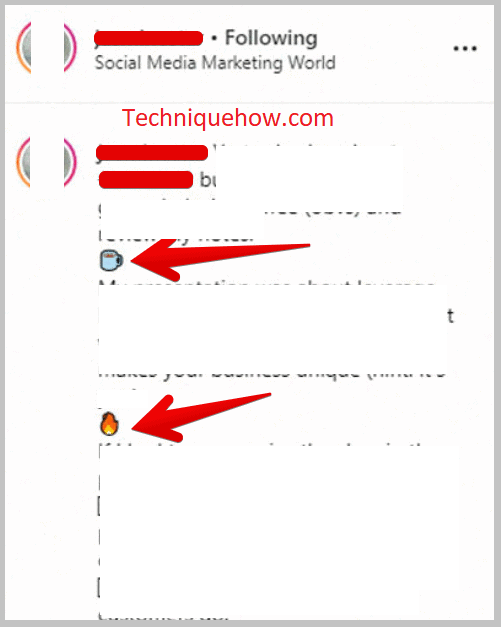
Trinn 5 : Dette tar deg til neste linje.
Trinn 6: Deretter setter du inn en emoji eller punktum der i neste linje som vil lage et linjeskift.
Trinn 7: Klikk igjen på Retur eller Enter-knappen på tastaturet for å skrive neste linje.
Se også: Hvordan omgå Facebook-gruppeblokkering – Unblocker3. Bruk blankt tegn
Du kan legge til linjeskift ved å bruke tomme tegn, disse tomme mellomrommene legger til brudd mellom linjene. Du trenger ikke alltid å sette inn symboler eller emojier for å legge til linjeskift i stedet, du kan ganske enkelt legge til mellomrom mellom linjene der du ønsker å bryte det.
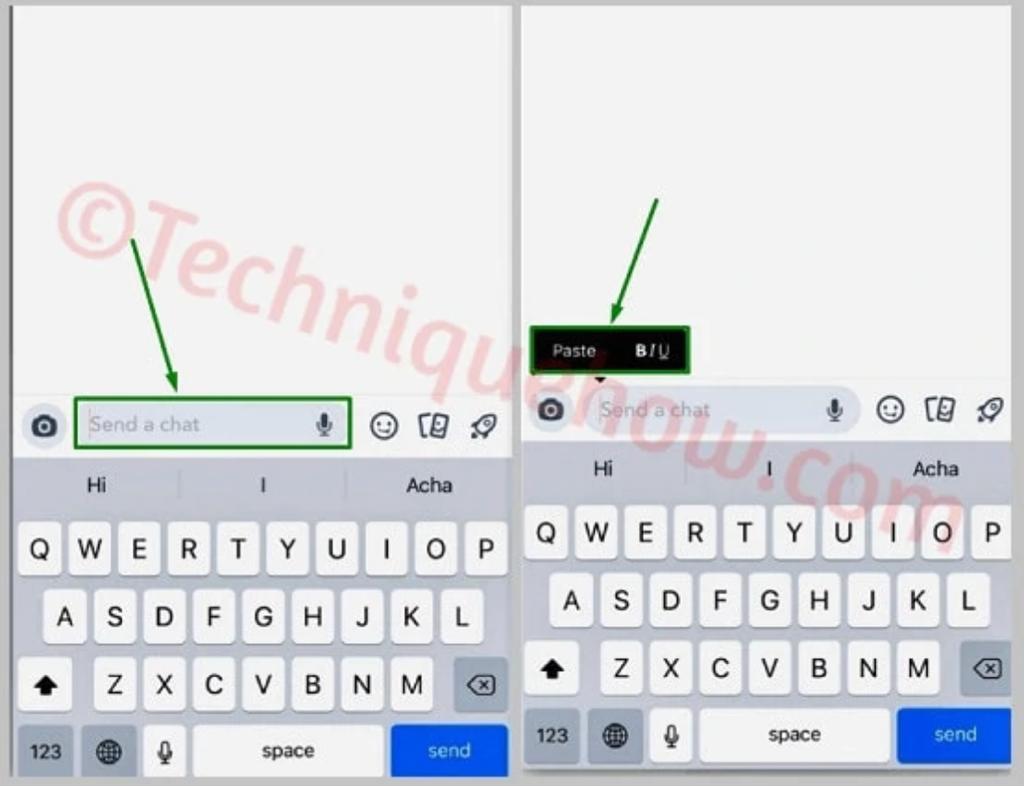
Siden disse tomme tegnene ikke er synlige vil gjøre plass mellom to forskjellige linjer, og det vil ikke være synlig også. Hvis du ikke vil at linjeskiftene skal være synlige, kan du prøve denne metoden for å legge til linjeskift med usynlige tegn.
For å bruke denne metoden kan du bruke Note-appen på mobilen. Du kan ikke skrive tekster direkte i Instagram-appen ved å brukedenne metoden, og det er derfor du må bruke Note-appen først for å skrive bildeteksten der.
Her er trinnene du må følge for å legge til linjeskift med tomme tegn:
Trinn 1: Installer & Åpne Note-appnotatet og begynn å skrive bildeteksten for innlegget ditt der.
Trinn 2: Når du trenger å bryte setningen eller legge til linjeskift, må du lime inn det tomme rommet ved å kopiere it:
{⠀⠀⠀⠀⠀⠀⠀⠀⠀}: innsiden av parentesen.
Trinn 3: Du må kopiere det tomme rommet herfra og lim den inn i bildeteksten der du vil legge til pauser.
Trinn 4: Så fra neste linje må du fortsette med bildeteksten.
Trinn 5: Dette vil skape usynlige linjeskift mellom setninger.
Trinn 6: Kopier hele greia og lim det deretter inn på Instagram-tekstsiden din.
4. Linjeskiftverktøy
Dette er et nettbasert verktøy som hjelper deg å unngå å bruke symboler eller emojier som linjeskift i Instagram-biografien din.
Verktøyet lar deg legge til flere linjeskift i Instagram-biografien din uten å bruke applikasjoner, emojier eller symboler. Du kan ganske enkelt skrive inn bildeteksten for innlegget ditt i tekstboksen, og dette tredjepartsverktøyet vil konvertere bildetekstene dine og legge til linjeskift.
Det vil automatisk formatere bildeteksten din som automatisk kopieres til utklippstavlen din. også. Du trenger ikke å kopiere den manuelt etter verktøyetformaterer det, snarere vil alt gjøres av verktøyet selv.
Det er enklere enn noen av triksene og er en veldig rask metode. Alt du trenger å gjøre er å skrive bildeteksten som du vanligvis gjør, og den vil formatere hele greia for deg ved å legge til flere linjer der det er nødvendig.
Etter å ha skrevet bildeteksten må du klikke på Hem (og kopier til utklippstavlen) og den formaterte teksten kopieres automatisk til utklippstavlen.
⭐️ Funksjoner:
◘ Den har en brukervennlig grensesnitt.
◘ Verktøyet legger til linjeskift mens bildeteksten formateres.
◘ Grensesnittet er veldig enkelt og brukervennlig.
◘ Den formaterte bildeteksten blir automatisk kopiert til utklippstavlen.
🔴 Trinn som skal brukes:
Trinn 1: Åpne linjebryterverktøyet ved å bruke lenken: //apps4lifehost.com/Instagram/CaptionMaker.html .
Trinn 2: Du finner en tekstboks der du må skrive inn bildeteksten for biografien din .
Trinn 3: Etter at du er ferdig med å skrive inn bildeteksten, klikker du på knappen Fordekt (og kopier til utklippstavlen).
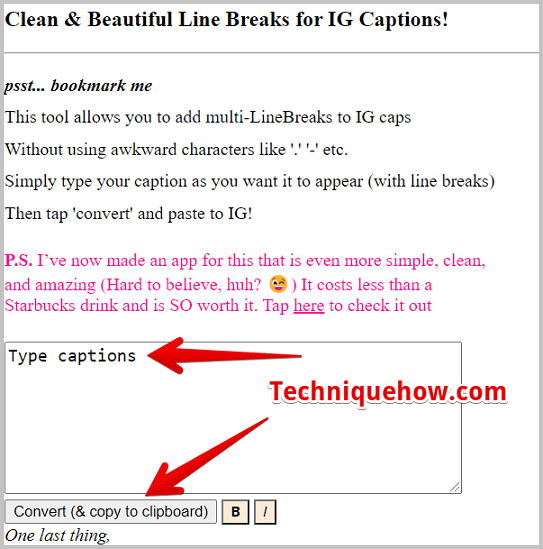
Trinn 4: Teksten vil bli formatert og automatisk kopiert til utklippstavlen.
Trinn 5: Nå lim den inn på Instagram-biografien din.
Ofte stilte spørsmål:
1. Hvordan lager jeg avsnitt på Instagram?
For å legge til linjeskift må du sette inn emoji pluss enter-knapp, og dette vil sette et mellomrom og oppstårlinjeskift.
2. Hvordan legger du automatisk linjeskift i Instagram-teksten?
Du kan trykke Enter direkte for å gi et mellomrom mellom linjene, og du kan også bruke det tomme tegnet til å sette mellomrom på bildetekster.
